2023 TOYOTA SUPRA ad blue
[x] Cancel search: ad bluePage 35 of 526
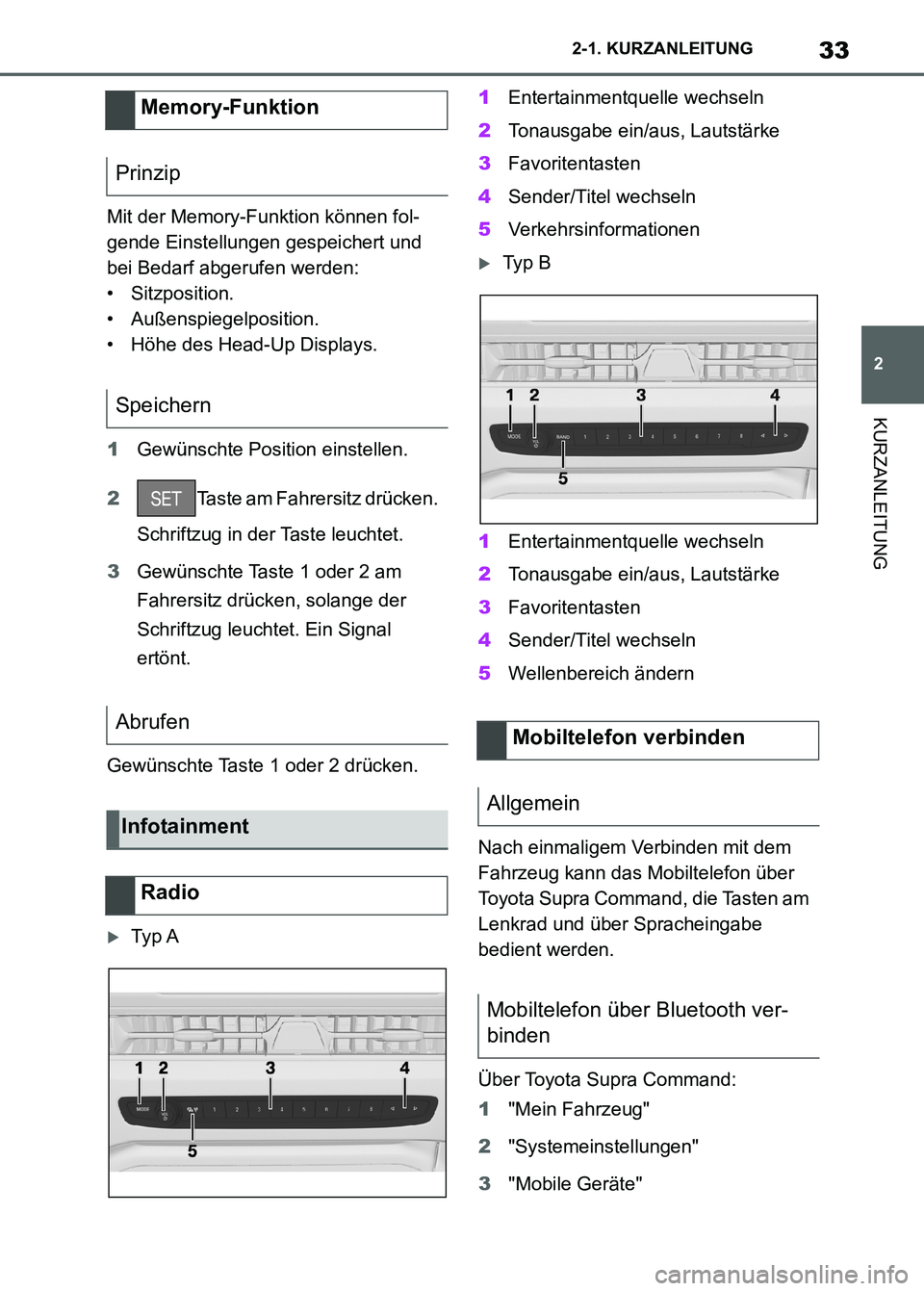
33
2 2-1. KURZANLEITUNG
KURZANLEITUNG
Mit der Memory-Funktion können fol-
gende Einstellungen gespeichert und
bei Bedarf abgerufen werden:
• Sitzposition.
• Außenspiegelposition.
• Höhe des Head-Up Displays.
1Gewünschte Position einstellen.
2Taste am Fahrersitz drücken.
Schriftzug in der Taste leuchtet.
3Gewünschte Taste 1 oder 2 am
Fahrersitz drücken, solange der
Schriftzug leuchtet. Ein Signal
ertönt.
Gewünschte Taste 1 oder 2 drücken.
Ty p A1Entertainmentquelle wechseln
2Tonausgabe ein/aus, Lautstärke
3Favoritentasten
4Sender/Titel wechseln
5Verkehrsinformationen
Ty p B
1Entertainmentquelle wechseln
2Tonausgabe ein/aus, Lautstärke
3Favoritentasten
4Sender/Titel wechseln
5Wellenbereich ändern
Nach einmaligem Verbinden mit dem
Fahrzeug kann das Mobiltelefon über
Toyota Supra Command, die Tasten am
Lenkrad und über Spracheingabe
bedient werden.
Über Toyota Supra Command:
1"Mein Fahrzeug"
2"Systemeinstellungen"
3"Mobile Geräte"
Memory-Funktion
Prinzip
Speichern
Abrufen
Infotainment
Radio
Mobiltelefon verbinden
Allgemein
Mobiltelefon über Bluetooth ver-
binden
Supra_OM_German_OM9A433M_1_2211.book 33 ページ 2022年8月30日 火曜日 午後1時56分
Page 36 of 526
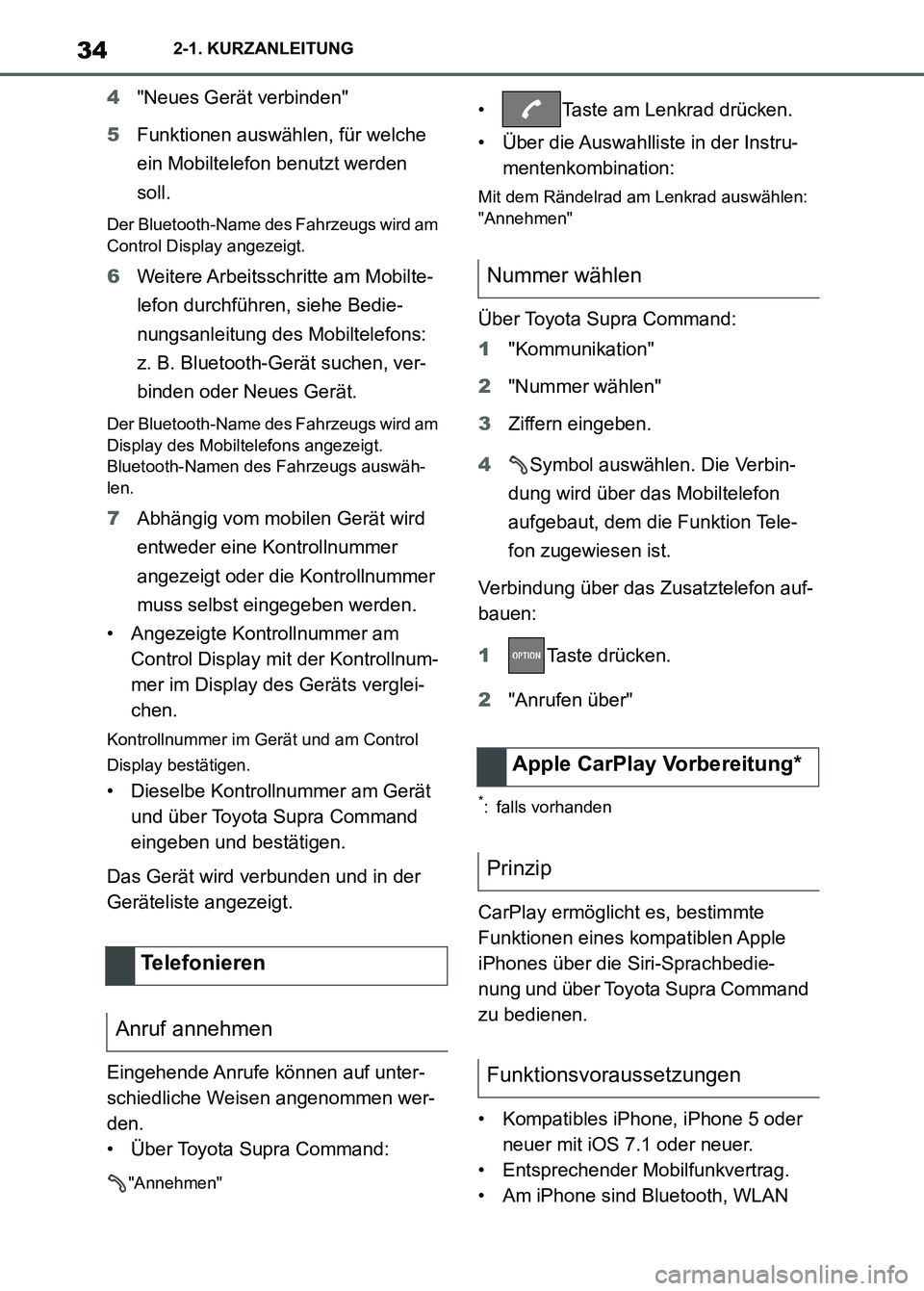
342-1. KURZANLEITUNG
4"Neues Gerät verbinden"
5Funktionen auswählen, für welche
ein Mobiltelefon benutzt werden
soll.
Der Bluetooth-Name des Fahrzeugs wird am
Control Display angezeigt.
6Weitere Arbeitsschritte am Mobilte-
lefon durchführen, siehe Bedie-
nungsanleitung des Mobiltelefons:
z. B. Bluetooth-Gerät suchen, ver-
binden oder Neues Gerät.
Der Bluetooth-Name des Fahrzeugs wird am
Display des Mobiltelefons angezeigt.
Bluetooth-Namen des Fahrzeugs auswäh-
len.
7Abhängig vom mobilen Gerät wird
entweder eine Kontrollnummer
angezeigt oder die Kontrollnummer
muss selbst eingegeben werden.
• Angezeigte Kontrollnummer am
Control Display mit der Kontrollnum-
mer im Display des Geräts verglei-
chen.
Kontrollnummer im Gerät und am Control
Display bestätigen.
• Dieselbe Kontrollnummer am Gerät
und über Toyota Supra Command
eingeben und bestätigen.
Das Gerät wird verbunden und in der
Geräteliste angezeigt.
Eingehende Anrufe können auf unter-
schiedliche Weisen angenommen wer-
den.
• Über Toyota Supra Command:
"Annehmen"
• Taste am Lenkrad drücken.
• Über die Auswahlliste in der Instru-
mentenkombination:
Mit dem Rändelrad am Lenkrad auswählen:
"Annehmen"
Über Toyota Supra Command:
1"Kommunikation"
2"Nummer wählen"
3Ziffern eingeben.
4Symbol auswählen. Die Verbin-
dung wird über das Mobiltelefon
aufgebaut, dem die Funktion Tele-
fon zugewiesen ist.
Verbindung über das Zusatztelefon auf-
bauen:
1Taste drücken.
2"Anrufen über"
*: falls vorhanden
CarPlay ermöglicht es, bestimmte
Funktionen eines kompatiblen Apple
iPhones über die Siri-Sprachbedie-
nung und über Toyota Supra Command
zu bedienen.
• Kompatibles iPhone, iPhone 5 oder
neuer mit iOS 7.1 oder neuer.
• Entsprechender Mobilfunkvertrag.
• Am iPhone sind Bluetooth, WLAN
Telefonieren
Anruf annehmen
Nummer wählen
Apple CarPlay Vorbereitung*
Prinzip
Funktionsvoraussetzungen
Supra_OM_German_OM9A433M_1_2211.book 34 ページ 2022年8月30日 火曜日 午後1時56分
Page 37 of 526
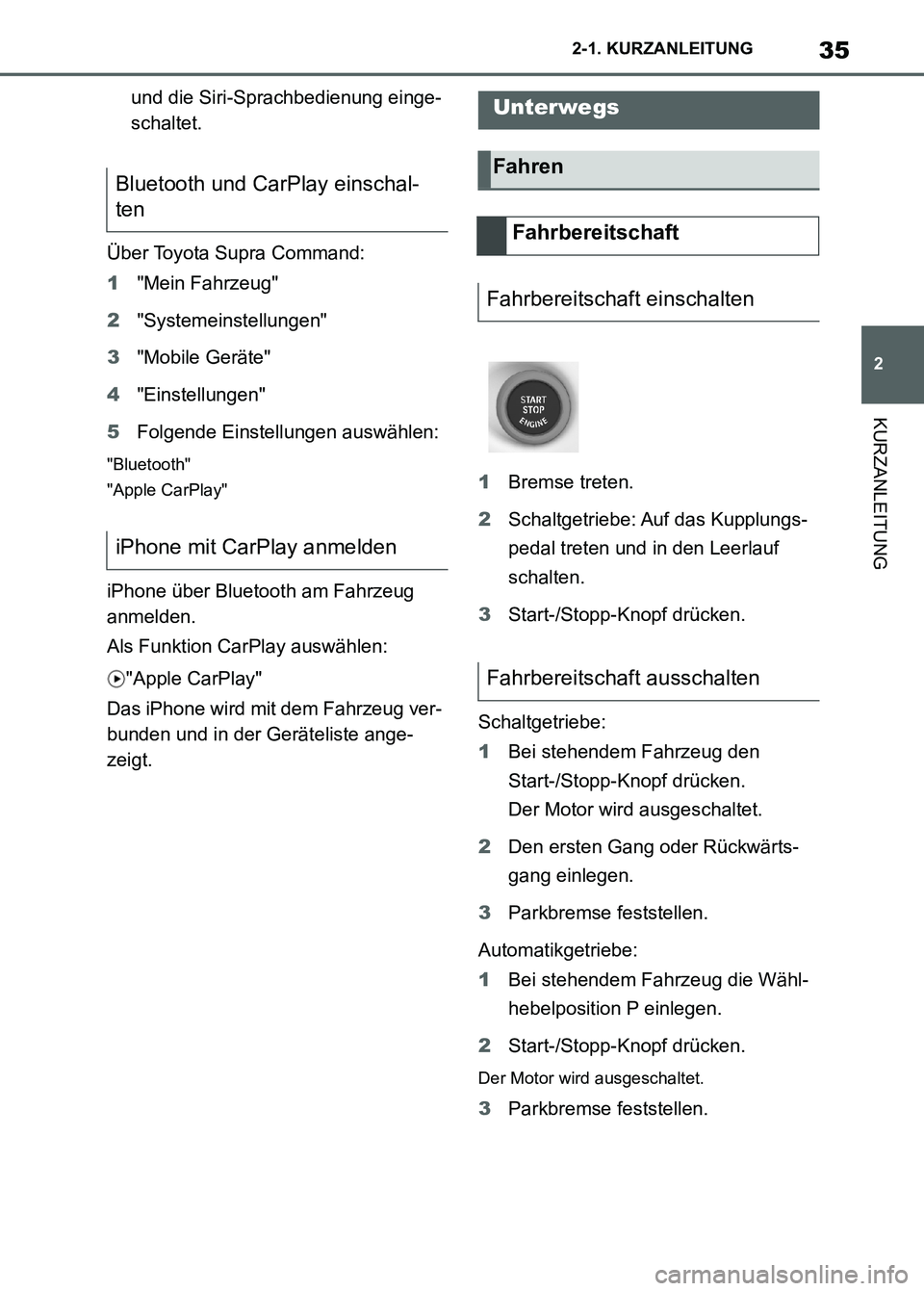
35
2 2-1. KURZANLEITUNG
KURZANLEITUNG
und die Siri-Sprachbedienung einge-
schaltet.
Über Toyota Supra Command:
1"Mein Fahrzeug"
2"Systemeinstellungen"
3"Mobile Geräte"
4"Einstellungen"
5Folgende Einstellungen auswählen:
"Bluetooth"
"Apple CarPlay"
iPhone über Bluetooth am Fahrzeug
anmelden.
Als Funktion CarPlay auswählen:
"Apple CarPlay"
Das iPhone wird mit dem Fahrzeug ver-
bunden und in der Geräteliste ange-
zeigt.1Bremse treten.
2Schaltgetriebe: Auf das Kupplungs-
pedal treten und in den Leerlauf
schalten.
3Start-/Stopp-Knopf drücken.
Schaltgetriebe:
1Bei stehendem Fahrzeug den
Start-/Stopp-Knopf drücken.
Der Motor wird ausgeschaltet.
2Den ersten Gang oder Rückwärts-
gang einlegen.
3Parkbremse feststellen.
Automatikgetriebe:
1Bei stehendem Fahrzeug die Wähl-
hebelposition P einlegen.
2Start-/Stopp-Knopf drücken.
Der Motor wird ausgeschaltet.
3Parkbremse feststellen.
Bluetooth und CarPlay einschal-
ten
iPhone mit CarPlay anmelden
Unterwegs
Fahren
Fahrbereitschaft
Fahrbereitschaft einschalten
Fahrbereitschaft ausschalten
Supra_OM_German_OM9A433M_1_2211.book 35 ページ 2022年8月30日 火曜日 午後1時56分
Page 60 of 526
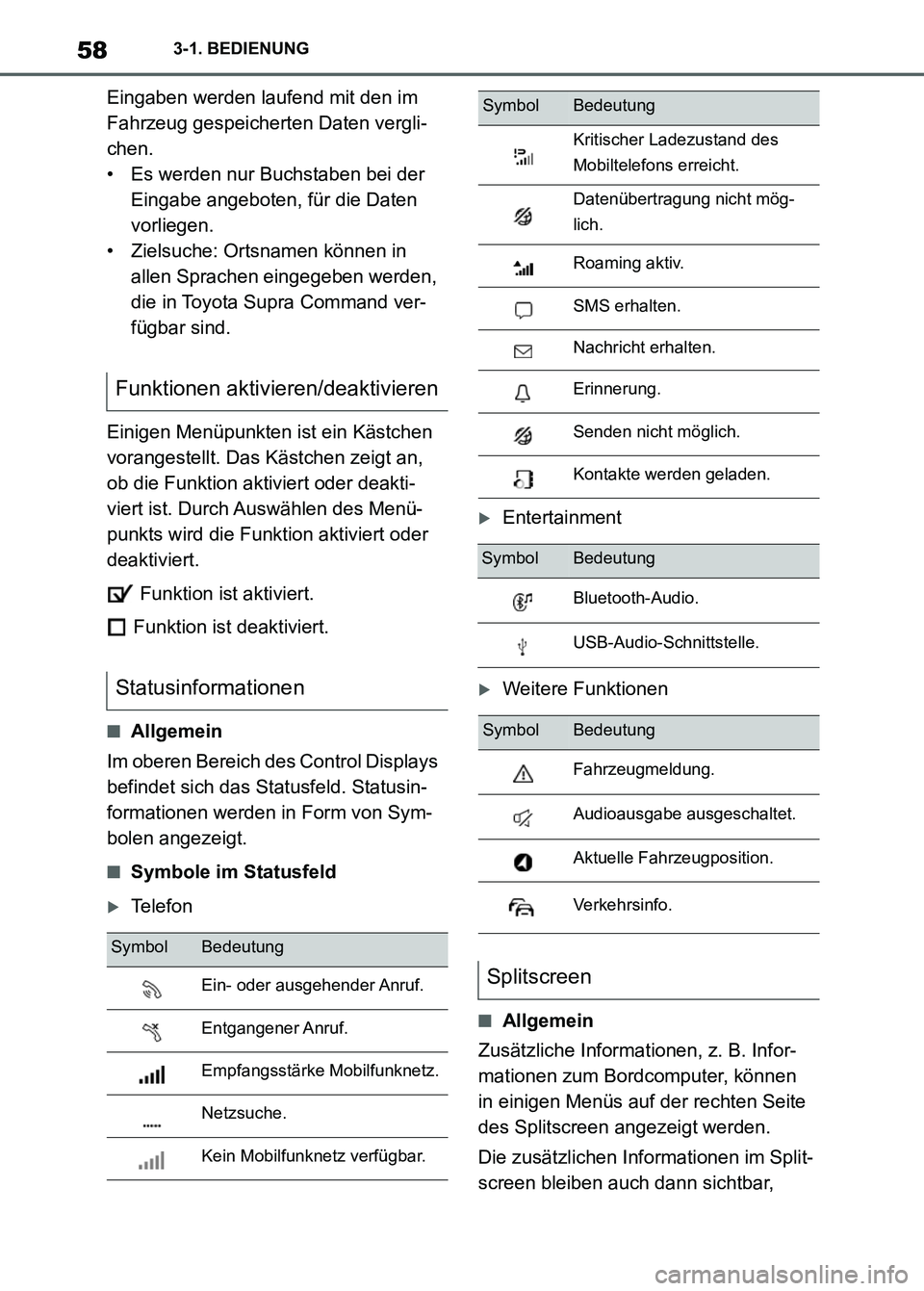
583-1. BEDIENUNG
Eingaben werden laufend mit den im
Fahrzeug gespeicherten Daten vergli-
chen.
• Es werden nur Buchstaben bei der
Eingabe angeboten, für die Daten
vorliegen.
• Zielsuche: Ortsnamen können in
allen Sprachen eingegeben werden,
die in Toyota Supra Command ver-
fügbar sind.
Einigen Menüpunkten ist ein Kästchen
vorangestellt. Das Kästchen zeigt an,
ob die Funktion aktiviert oder deakti-
viert ist. Durch Auswählen des Menü-
punkts wird die Funktion aktiviert oder
deaktiviert.
Funktion ist aktiviert.
Funktion ist deaktiviert.
■Allgemein
Im oberen Bereich des Control Displays
befindet sich das Statusfeld. Statusin-
formationen werden in Form von Sym-
bolen angezeigt.
■Symbole im Statusfeld
Te l e f o n
Entertainment
Weitere Funktionen
■Allgemein
Zusätzliche Informationen, z. B. Infor-
mationen zum Bordcomputer, können
in einigen Menüs auf der rechten Seite
des Splitscreen angezeigt werden.
Die zusätzlichen Informationen im Split-
screen bleiben auch dann sichtbar,
Funktionen aktivieren/deaktivieren
Statusinformationen
SymbolBedeutung
Ein- oder ausgehender Anruf.
Entgangener Anruf.
Empfangsstärke Mobilfunknetz.
Netzsuche.
Kein Mobilfunknetz verfügbar.
Kritischer Ladezustand des
Mobiltelefons erreicht.
Datenübertragung nicht mög-
lich.
Roaming aktiv.
SMS erhalten.
Nachricht erhalten.
Erinnerung.
Senden nicht möglich.
Kontakte werden geladen.
SymbolBedeutung
Bluetooth-Audio.
USB-Audio-Schnittstelle.
SymbolBedeutung
Fahrzeugmeldung.
Audioausgabe ausgeschaltet.
Aktuelle Fahrzeugposition.
Verkehrsinfo.
Splitscreen
SymbolBedeutung
Supra_OM_German_OM9A433M_1_2211.book 58 ページ 2022年8月30日 火曜日 午後1時56分
Page 81 of 526
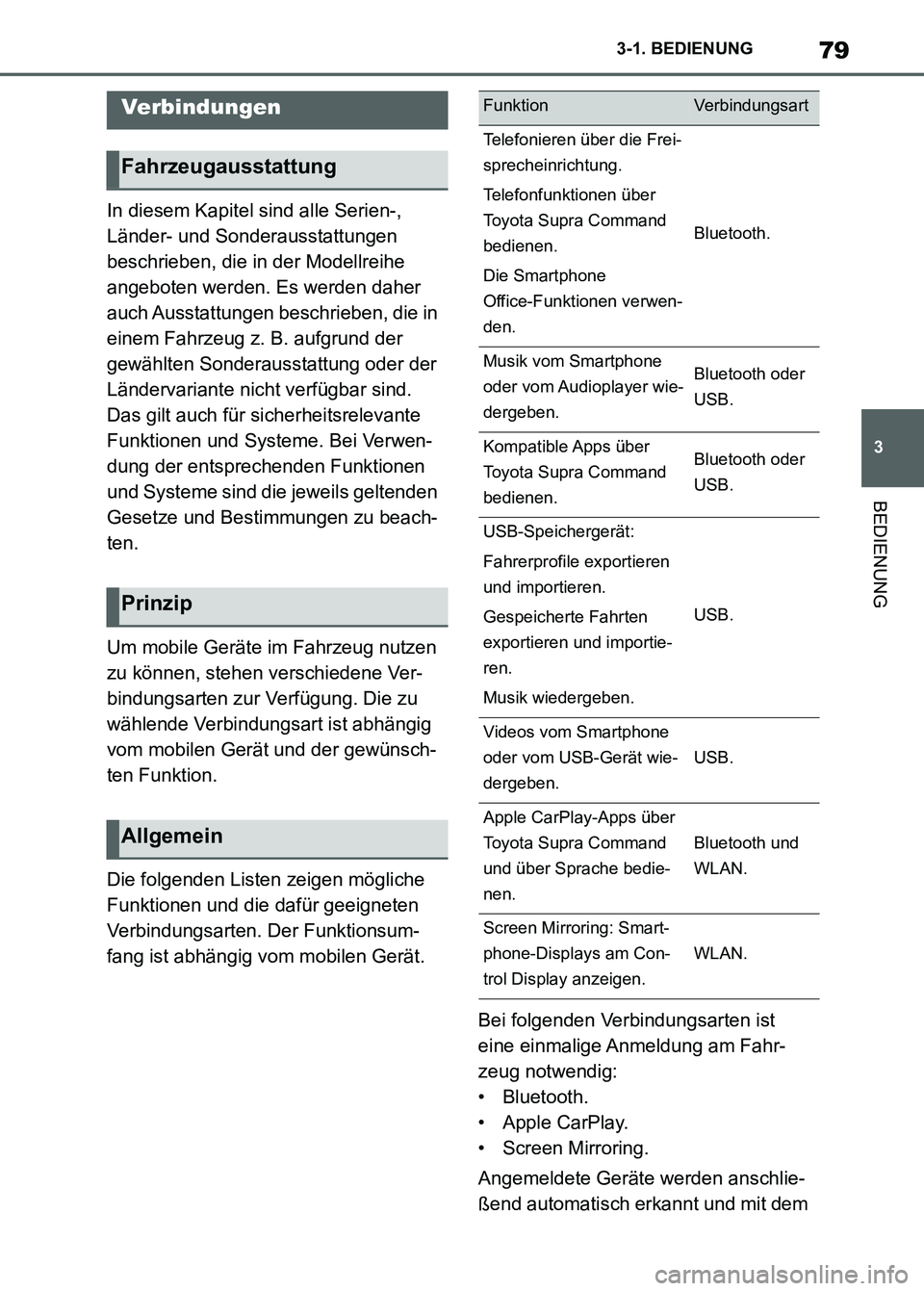
79
3 3-1. BEDIENUNG
BEDIENUNG
In diesem Kapitel sind alle Serien-,
Länder- und Sonderausstattungen
beschrieben, die in der Modellreihe
angeboten werden. Es werden daher
auch Ausstattungen beschrieben, die in
einem Fahrzeug z. B. aufgrund der
gewählten Sonderausstattung oder der
Ländervariante nicht verfügbar sind.
Das gilt auch für sicherheitsrelevante
Funktionen und Systeme. Bei Verwen-
dung der entsprechenden Funktionen
und Systeme sind die jeweils geltenden
Gesetze und Bestimmungen zu beach-
ten.
Um mobile Geräte im Fahrzeug nutzen
zu können, stehen verschiedene Ver-
bindungsarten zur Verfügung. Die zu
wählende Verbindungsart ist abhängig
vom mobilen Gerät und der gewünsch-
ten Funktion.
Die folgenden Listen zeigen mögliche
Funktionen und die dafür geeigneten
Verbindungsarten. Der Funktionsum-
fang ist abhängig vom mobilen Gerät.
Bei folgenden Verbindungsarten ist
eine einmalige Anmeldung am Fahr-
zeug notwendig:
•Bluetooth.
• Apple CarPlay.
• Screen Mirroring.
Angemeldete Geräte werden anschlie-
ßend automatisch erkannt und mit dem
Verbindungen
Fahrzeugausstattung
Prinzip
Allgemein
FunktionVerbindungsart
Telefonieren über die Frei-
sprecheinrichtung.
Telefonfunktionen über
Toyota Supra Command
bedienen.
Die Smartphone
Office-Funktionen verwen-
den.
Bluetooth.
Musik vom Smartphone
oder vom Audioplayer wie-
dergeben.Bluetooth oder
USB.
Kompatible Apps über
Toyota Supra Command
bedienen.Bluetooth oder
USB.
USB-Speichergerät:
Fahrerprofile exportieren
und importieren.
Gespeicherte Fahrten
exportieren und importie-
ren.
Musik wiedergeben.
USB.
Videos vom Smartphone
oder vom USB-Gerät wie-
dergeben.
USB.
Apple CarPlay-Apps über
Toyota Supra Command
und über Sprache bedie-
nen.
Bluetooth und
WLAN.
Screen Mirroring: Smart-
phone-Displays am Con-
trol Display anzeigen.
WLAN.
Supra_OM_German_OM9A433M_1_2211.book 79 ページ 2022年8月30日 火曜日 午後1時56分
Page 82 of 526
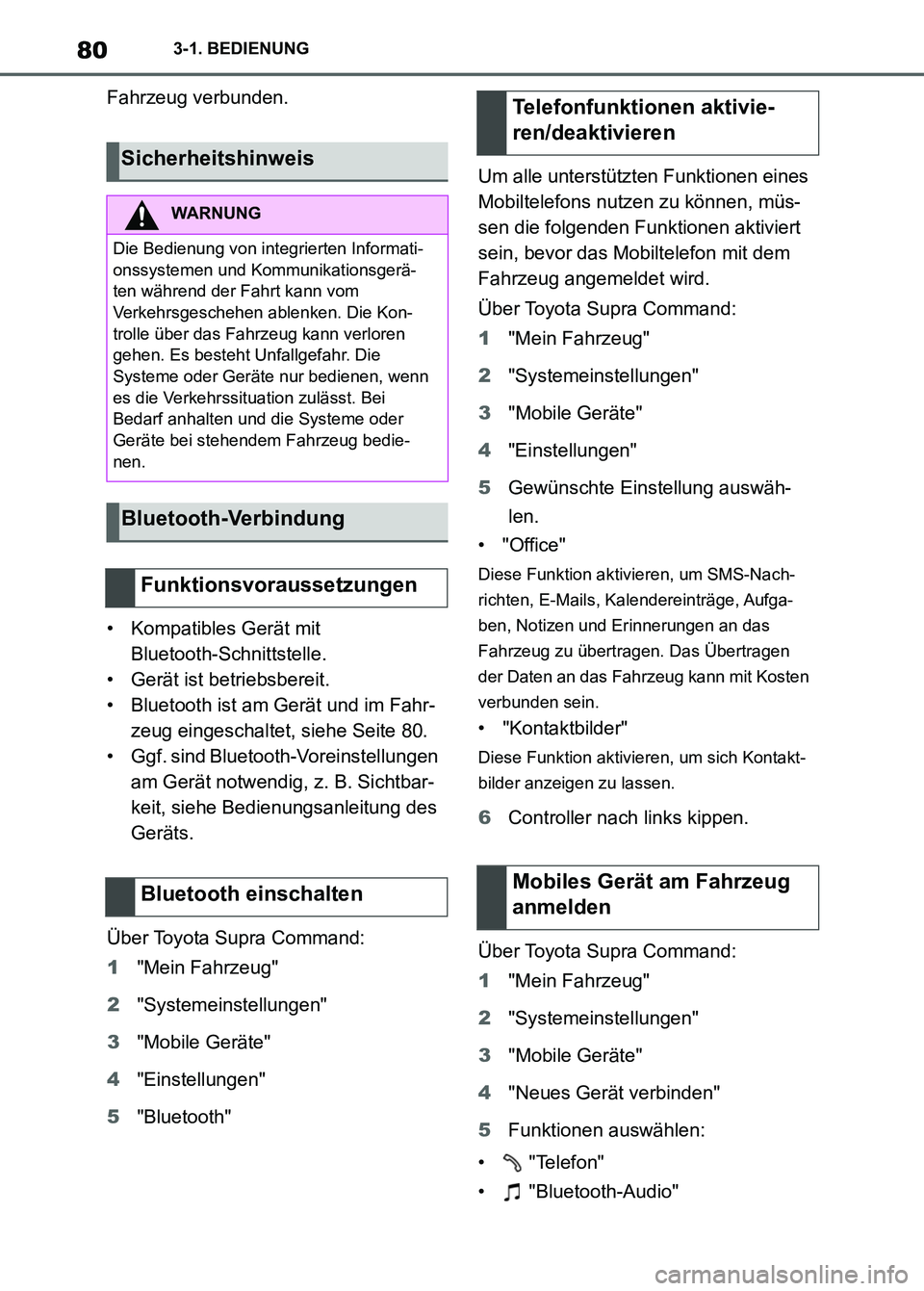
803-1. BEDIENUNG
Fahrzeug verbunden.
• Kompatibles Gerät mit
Bluetooth-Schnittstelle.
• Gerät ist betriebsbereit.
• Bluetooth ist am Gerät und im Fahr-
zeug eingeschaltet, siehe Seite 80.
• Ggf. sind Bluetooth-Voreinstellungen
am Gerät notwendig, z. B. Sichtbar-
keit, siehe Bedienungsanleitung des
Geräts.
Über Toyota Supra Command:
1"Mein Fahrzeug"
2"Systemeinstellungen"
3"Mobile Geräte"
4"Einstellungen"
5"Bluetooth"Um alle unterstützten Funktionen eines
Mobiltelefons nutzen zu können, müs-
sen die folgenden Funktionen aktiviert
sein, bevor das Mobiltelefon mit dem
Fahrzeug angemeldet wird.
Über Toyota Supra Command:
1"Mein Fahrzeug"
2"Systemeinstellungen"
3"Mobile Geräte"
4"Einstellungen"
5Gewünschte Einstellung auswäh-
len.
•"Office"
Diese Funktion aktivieren, um SMS-Nach-
richten, E-Mails, Kalendereinträge, Aufga-
ben, Notizen und Erinnerungen an das
Fahrzeug zu übertragen. Das Übertragen
der Daten an das Fahrzeug kann mit Kosten
verbunden sein.
• "Kontaktbilder"
Diese Funktion aktivieren, um sich Kontakt-
bilder anzeigen zu lassen.
6Controller nach links kippen.
Über Toyota Supra Command:
1"Mein Fahrzeug"
2"Systemeinstellungen"
3"Mobile Geräte"
4"Neues Gerät verbinden"
5Funktionen auswählen:
• "Telefon"
• "Bluetooth-Audio"
Sicherheitshinweis
WARNUNG
Die Bedienung von integrierten Informati-
onssystemen und Kommunikationsgerä-
ten während der Fahrt kann vom
Verkehrsgeschehen ablenken. Die Kon-
trolle über das Fahrzeug kann verloren
gehen. Es besteht Unfallgefahr. Die
Systeme oder Geräte nur bedienen, wenn
es die Verkehrssituation zulässt. Bei
Bedarf anhalten und die Systeme oder
Geräte bei stehendem Fahrzeug bedie-
nen.
Bluetooth-Verbindung
Funktionsvoraussetzungen
Bluetooth einschalten
Telefonfunktionen aktivie-
ren/deaktivieren
Mobiles Gerät am Fahrzeug
anmelden
Supra_OM_German_OM9A433M_1_2211.book 80 ページ 2022年8月30日 火曜日 午後1時56分
Page 83 of 526
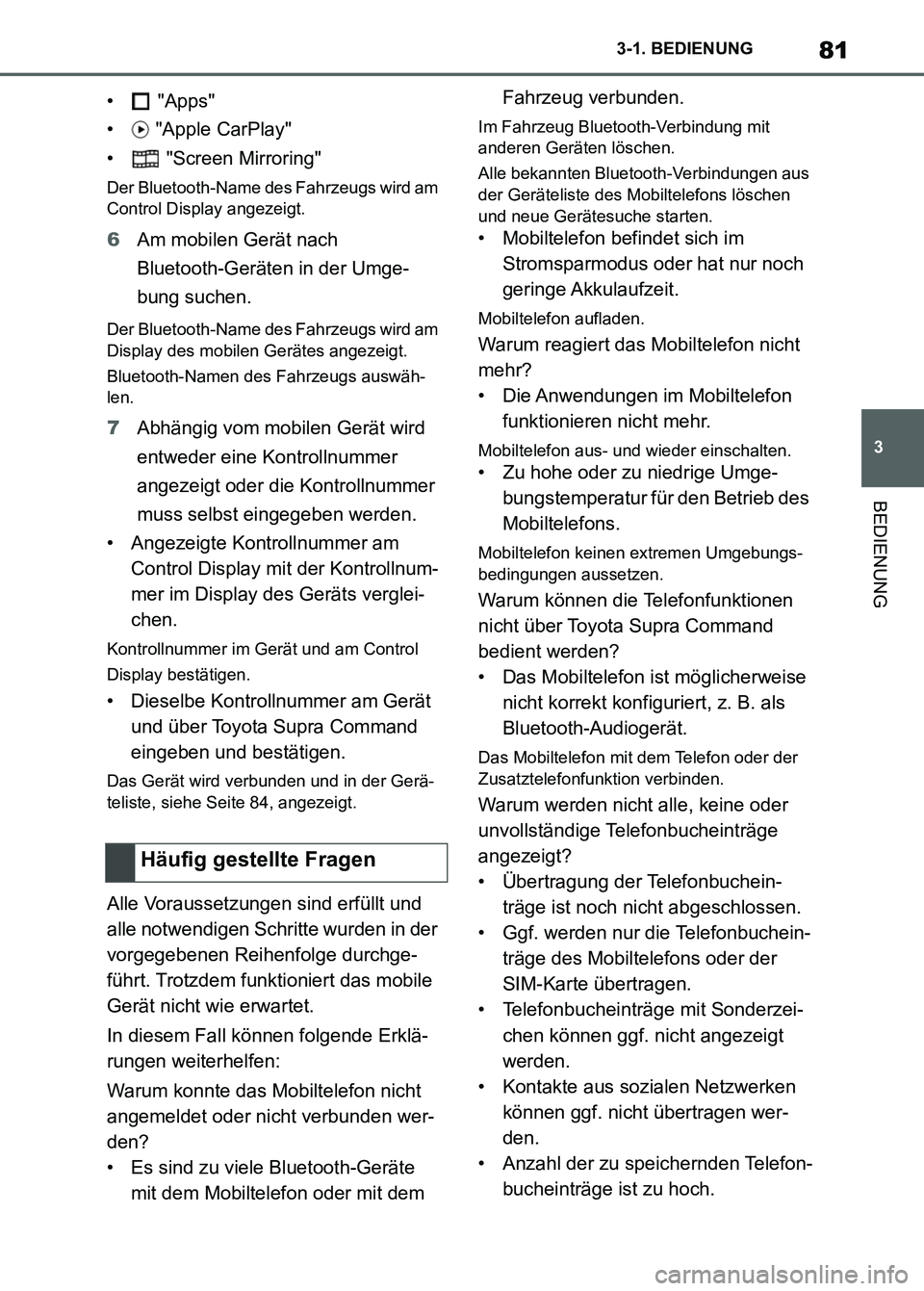
81
3 3-1. BEDIENUNG
BEDIENUNG
• "Apps"
• "Apple CarPlay"
• "Screen Mirroring"
Der Bluetooth-Name des Fahrzeugs wird am
Control Display angezeigt.
6Am mobilen Gerät nach
Bluetooth-Geräten in der Umge-
bung suchen.
Der Bluetooth-Name des Fahrzeugs wird am
Display des mobilen Gerätes angezeigt.
Bluetooth-Namen des Fahrzeugs auswäh-
len.
7Abhängig vom mobilen Gerät wird
entweder eine Kontrollnummer
angezeigt oder die Kontrollnummer
muss selbst eingegeben werden.
• Angezeigte Kontrollnummer am
Control Display mit der Kontrollnum-
mer im Display des Geräts verglei-
chen.
Kontrollnummer im Gerät und am Control
Display bestätigen.
• Dieselbe Kontrollnummer am Gerät
und über Toyota Supra Command
eingeben und bestätigen.
Das Gerät wird verbunden und in der Gerä-
teliste, siehe Seite 84, angezeigt.
Alle Voraussetzungen sind erfüllt und
alle notwendigen Schritte wurden in der
vorgegebenen Reihenfolge durchge-
führt. Trotzdem funktioniert das mobile
Gerät nicht wie erwartet.
In diesem Fall können folgende Erklä-
rungen weiterhelfen:
Warum konnte das Mobiltelefon nicht
angemeldet oder nicht verbunden wer-
den?
• Es sind zu viele Bluetooth-Geräte
mit dem Mobiltelefon oder mit dem Fahrzeug verbunden.
Im Fahrzeug Bluetooth-Verbindung mit
anderen Geräten löschen.
Alle bekannten Bluetooth-Verbindungen aus
der Geräteliste des Mobiltelefons löschen
und neue Gerätesuche starten.
• Mobiltelefon befindet sich im
Stromsparmodus oder hat nur noch
geringe Akkulaufzeit.
Mobiltelefon aufladen.
Warum reagiert das Mobiltelefon nicht
mehr?
• Die Anwendungen im Mobiltelefon
funktionieren nicht mehr.
Mobiltelefon aus- und wieder einschalten.
• Zu hohe oder zu niedrige Umge-
bungstemperatur für den Betrieb des
Mobiltelefons.
Mobiltelefon keinen extremen Umgebungs-
bedingungen aussetzen.
Warum können die Telefonfunktionen
nicht über Toyota Supra Command
bedient werden?
• Das Mobiltelefon ist möglicherweise
nicht korrekt konfiguriert, z. B. als
Bluetooth-Audiogerät.
Das Mobiltelefon mit dem Telefon oder der
Zusatztelefonfunktion verbinden.
Warum werden nicht alle, keine oder
unvollständige Telefonbucheinträge
angezeigt?
• Übertragung der Telefonbuchein-
träge ist noch nicht abgeschlossen.
• Ggf. werden nur die Telefonbuchein-
träge des Mobiltelefons oder der
SIM-Karte übertragen.
• Telefonbucheinträge mit Sonderzei-
chen können ggf. nicht angezeigt
werden.
• Kontakte aus sozialen Netzwerken
können ggf. nicht übertragen wer-
den.
• Anzahl der zu speichernden Telefon-
bucheinträge ist zu hoch.
Häufig gestellte Fragen
Supra_OM_German_OM9A433M_1_2211.book 81 ページ 2022年8月30日 火曜日 午後1時56分
Page 84 of 526
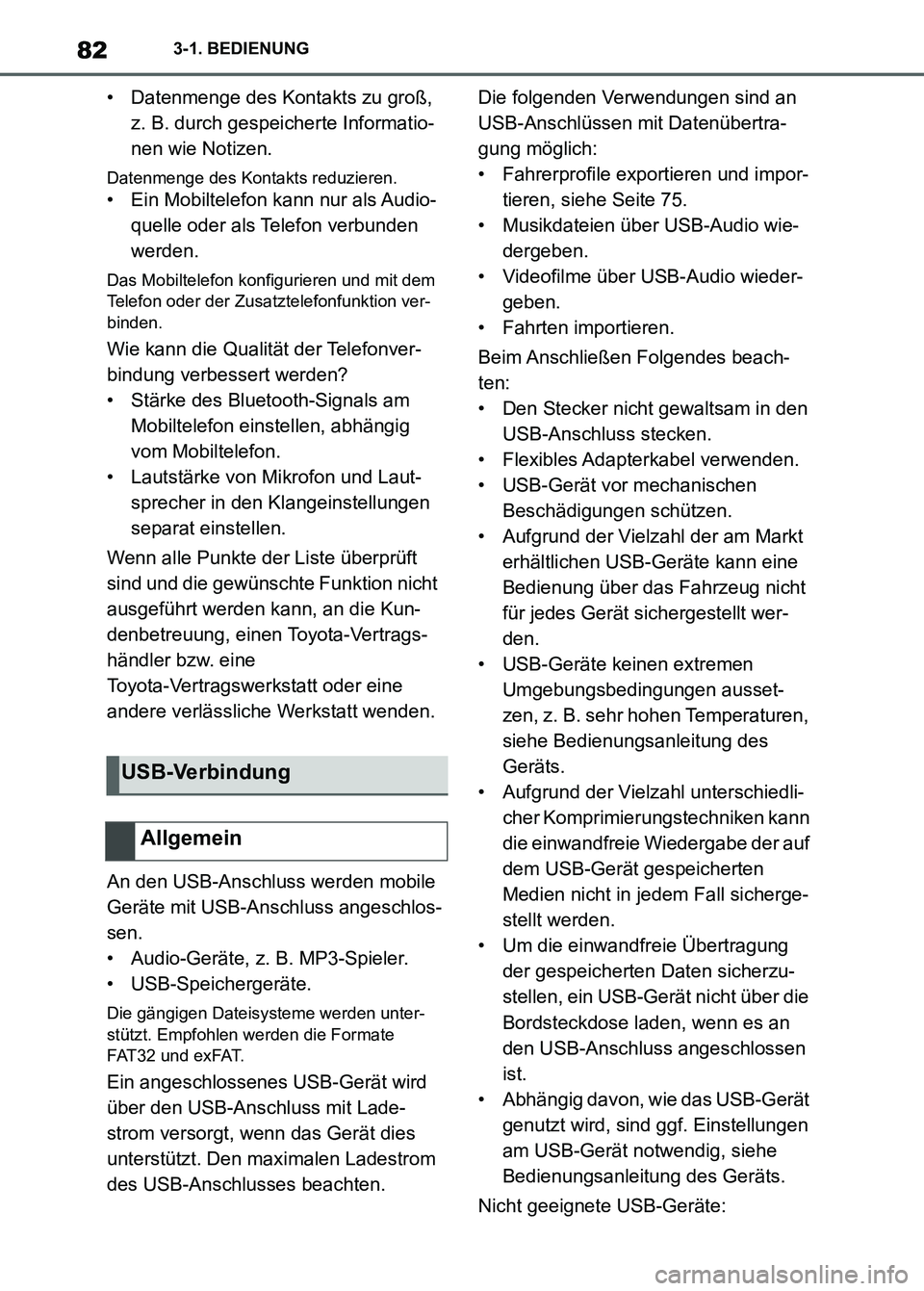
823-1. BEDIENUNG
• Datenmenge des Kontakts zu groß,
z. B. durch gespeicherte Informatio-
nen wie Notizen.
Datenmenge des Kontakts reduzieren.
• Ein Mobiltelefon kann nur als Audio-
quelle oder als Telefon verbunden
werden.
Das Mobiltelefon konfigurieren und mit dem
Telefon oder der Zusatztelefonfunktion ver-
binden.
Wie kann die Qualität der Telefonver-
bindung verbessert werden?
• Stärke des Bluetooth-Signals am
Mobiltelefon einstellen, abhängig
vom Mobiltelefon.
• Lautstärke von Mikrofon und Laut-
sprecher in den Klangeinstellungen
separat einstellen.
Wenn alle Punkte der Liste überprüft
sind und die gewünschte Funktion nicht
ausgeführt werden kann, an die Kun-
denbetreuung, einen Toyota-Vertrags-
händler bzw. eine
Toyota-Vertragswerkstatt oder eine
andere verlässliche Werkstatt wenden.
An den USB-Anschluss werden mobile
Geräte mit USB-Anschluss angeschlos-
sen.
• Audio-Geräte, z. B. MP3-Spieler.
• USB-Speichergeräte.
Die gängigen Dateisysteme werden unter-
stützt. Empfohlen werden die Formate
FAT32 und exFAT.
Ein angeschlossenes USB-Gerät wird
über den USB-Anschluss mit Lade-
strom versorgt, wenn das Gerät dies
unterstützt. Den maximalen Ladestrom
des USB-Anschlusses beachten.Die folgenden Verwendungen sind an
USB-Anschlüssen mit Datenübertra-
gung möglich:
• Fahrerprofile exportieren und impor-
tieren, siehe Seite 75.
• Musikdateien über USB-Audio wie-
dergeben.
• Videofilme über USB-Audio wieder-
geben.
• Fahrten importieren.
Beim Anschließen Folgendes beach-
ten:
• Den Stecker nicht gewaltsam in den
USB-Anschluss stecken.
• Flexibles Adapterkabel verwenden.
• USB-Gerät vor mechanischen
Beschädigungen schützen.
• Aufgrund der Vielzahl der am Markt
erhältlichen USB-Geräte kann eine
Bedienung über das Fahrzeug nicht
für jedes Gerät sichergestellt wer-
den.
• USB-Geräte keinen extremen
Umgebungsbedingungen ausset-
zen, z. B. sehr hohen Temperaturen,
siehe Bedienungsanleitung des
Geräts.
• Aufgrund der Vielzahl unterschiedli-
cher Komprimierungstechniken kann
die einwandfreie Wiedergabe der auf
dem USB-Gerät gespeicherten
Medien nicht in jedem Fall sicherge-
stellt werden.
• Um die einwandfreie Übertragung
der gespeicherten Daten sicherzu-
stellen, ein USB-Gerät nicht über die
Bordsteckdose laden, wenn es an
den USB-Anschluss angeschlossen
ist.
• Abhängig davon, wie das USB-Gerät
genutzt wird, sind ggf. Einstellungen
am USB-Gerät notwendig, siehe
Bedienungsanleitung des Geräts.
Nicht geeignete USB-Geräte:
USB-Verbindung
Allgemein
Supra_OM_German_OM9A433M_1_2211.book 82 ページ 2022年8月30日 火曜日 午後1時56分